Mac alapértelmezett alkalmazások, hogyan lehet őket megváltoztatni (09.16.25)
A MacOS már tartalmaz néhány jól átgondolt előre telepített alkalmazást, amelyeket különböző funkciókhoz és szolgáltatásokhoz terveztek. Ezek az alkalmazások lehetővé teszik a Mac használatát egyenesen a dobozból. Annak ellenére, hogy a macOS exkluzív alkalmazásai messze a legmegbízhatóbbak, mindannyian hajlamosak személyes preferenciákkal rendelkezni. Például előnyben részesítheti a Chrome böngészéshez a Safari helyett a Safari használatát. Ebben a cikkben megosztjuk Önnel, hogyan lehet az alapértelmezett Mac-alkalmazásokat a kívántra módosítani.
Mik azok az alapértelmezett Mac-alkalmazások?Az alapértelmezett alkalmazások azok a programok, amelyek automatikusan elindulnak, amikor műveletet hajtanak végre a Mac. Például, ha még nem telepített és telepített egy másik böngészőt, akkor bármelyik weblink, amelyre kattint, megnyílik a Safari, az Apple saját webböngészőjében. Hogy ötletet adjon neked, íme néhány a legalapvetőbb előre telepített alkalmazások közül, amelyeket megtalálhatsz a Mac gépeden:
- App Store
- Automator
- Számológép
- Naptár
- Névjegyek
- Irányítópult
- FaceTime
- DVD-lejátszó
- Játékközpont
- iBooks
- iMovie
- iTunes
- Launchpad
- Térképek
- Fotók
- QuickTime Player
- Safari
- Időgép
Ezen alkalmazások közül néhány elengedhetetlen, például az Automator és a Time Machine. Másrészről néhányan egyértelműen extrák, amelyek nélkül élhet, például a Game Center és a Launchpad. Eközben vannak olyan alkalmazások, amelyek valójában nagyon hasznosak, de más alkalmazásokkal helyettesíthetők, amelyek jobban elvégezhetik a munkát. Ide tartoznak az iBooks, a QuickTime Player, a Mail, a Maps és a Safari. Ha másik alkalmazást szeretne használni a Mac alapértelmezett alkalmazásai helyett, két lehetősége van: ideiglenesen használjon másik alkalmazást, vagy véglegesen módosítsa az alapértelmezett alkalmazást az egyes funkciókhoz.
Egy másik alkalmazás ideiglenes használata a feladat végrehajtásához 
Ez egyszerű és nem igényli, hogy bármilyen módon módosítsa a Mac beállításait. Ennek kipróbálásához tegye a következőket:
- Töltse le a használni kívánt alkalmazást. Például VLC Player filmek és más videofájlok lejátszására. Ha már megvan, folytassa a következő lépéssel.
- Nyissa meg a keresőt. Keresse meg a lejátszani kívánt fájlt. Kattintson a jobb gombbal rá. A menüben válassza a Megnyitás lehetőséget. Megjelenik a fájl szempontjából releváns használható alkalmazások listája. A lista tetején megjelenik az alapértelmezett alkalmazás.
- Válassza ki a használni kívánt alternatív alkalmazást. A fájl most megnyílik az adott alkalmazásban.
Ha úgy gondolja, hogy hosszú ideig alternatív alkalmazásokat fog használni, akkor jobb, ha csak alapértelmezettként állítja be őket, ahelyett, hogy a fenti módszert alkalmazná. Ne feledje azonban, hogy az alapértelmezett alkalmazásbeállításokat nem lehet egyszerre megváltoztatni. De ne aggódj. Az alapértelmezett alkalmazások váltása nem tarthat sokáig. Ami jó ebben, az az, hogy bármikor megváltoztathatja az alapértelmezett alkalmazásokat.
Az alapértelmezett böngésző módosítása 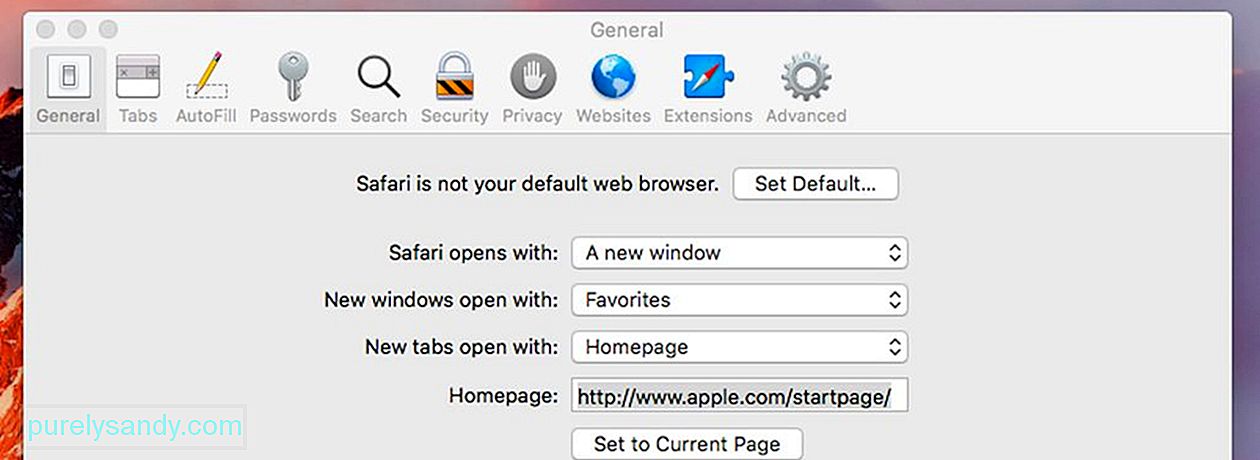
A Safari az alapértelmezett böngésző minden Apple-eszközön. Ha telepített más böngészőket, például a Chrome-ot, a Firefox-ot vagy az Opera-t, valószínűleg kapott egy üzenetet, amelyben azt kéri, hogy tegye őket alapértelmezett böngészővé. Ha korábban figyelmen kívül hagyta ezt a kérést, bármelyiket most alapértelmezett böngészővé teheti.
- Lépjen a Rendszerbeállítások & gt; Általános.
- Keresse meg az alapértelmezett böngészőt.
- Kattintson a legördülő menüre az elérhető alapértelmezett böngészők megtekintéséhez.
- Kattintson a böngészőre az alapértelmezett beállításhoz.
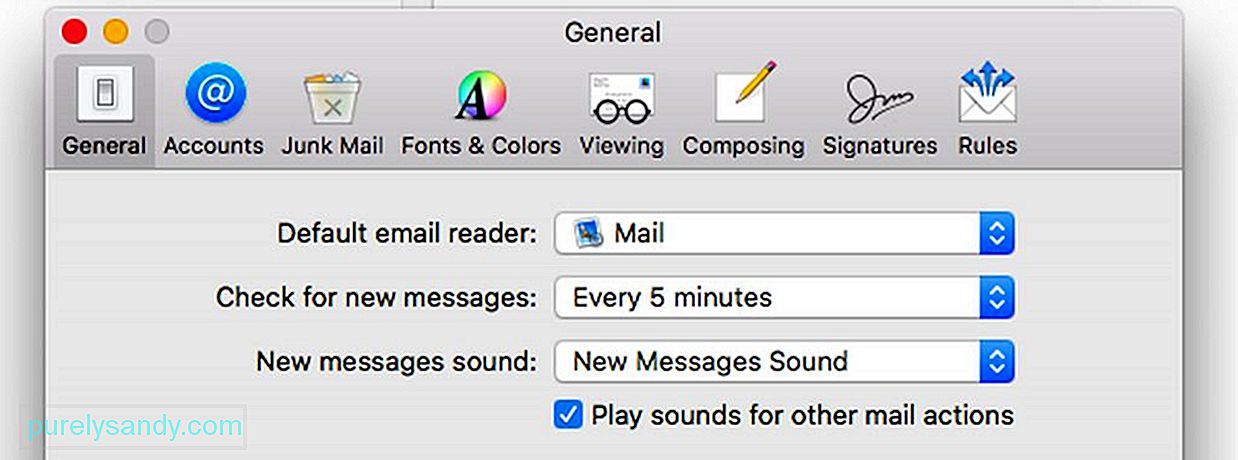
Az Apple Mail alkalmazása meglehetősen egyszerű és könnyen használható. Egyesek számára azonban túl őszinte lehet, hogy hiányzik néhány olyan jó funkció, amely más e-mail alkalmazásokban megtalálható. Ha át szeretne váltani a Mail programról egy másik letöltött és telepített e-mail alkalmazásra, tegye a következőket:
- Nyissa meg a Mail alkalmazást. Ugrás a Mail & gt; Beállítások.
- Keresse meg az Alapértelmezett e-mail olvasót. Kattintson rá a többi e-mail kliens listájának megnyitásához a mac-on.
- Válassza ki a használni kívánt e-mail alkalmazást.
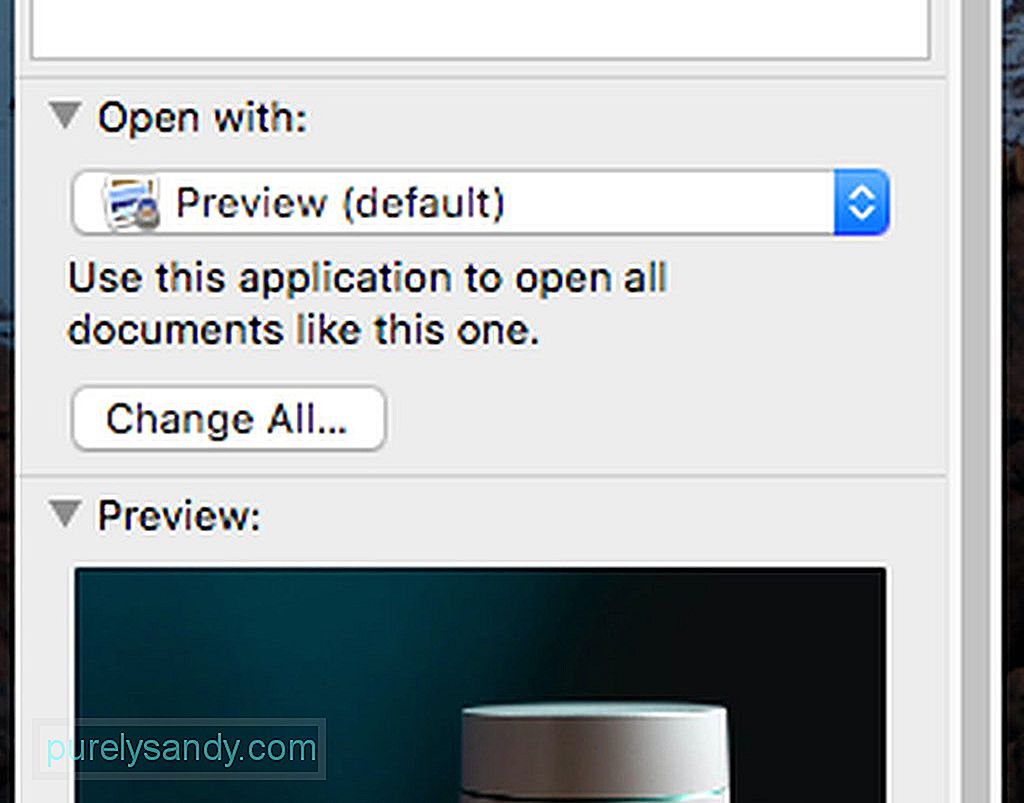
Megváltoztathatja az alapértelmezett alkalmazást vagy programot bizonyos fájltípusok, például fényképek és videók megnyitásához. Így teheti meg:
- Nyissa meg a Keresőt. Kattintson a jobb gombbal arra a fájlra, amelyet megnyitni szeretne egy másik alkalmazással.
- A menüben kattintson az Információ kérése gombra.
- Megjelenik egy mező. Keresse meg a „Megnyitás ezzel:” elemet. Kattintson rá.
- Kattintson a legördülő menüre egy új alapértelmezett alkalmazás kiválasztásához.
- Kattintson az Összes kiválasztása gombra. Most minden ilyen típusú fájl megnyílik az újonnan beállított alapértelmezett alkalmazásban.
Végül, függetlenül attól, hogy milyen alkalmazásokat állított be alapértelmezettként, elengedhetetlen, hogy a Mac számítógépét csúcsminőségben tartsa. Ebben segíthet a Mac javító alkalmazás. A Mac tárhelyének, RAM-jának és akkumulátorának gondozásával biztosan élvezni fogja Mac-jének jobb és hosszabb idejű használatát.
Youtube videó: Mac alapértelmezett alkalmazások, hogyan lehet őket megváltoztatni
09, 2025

